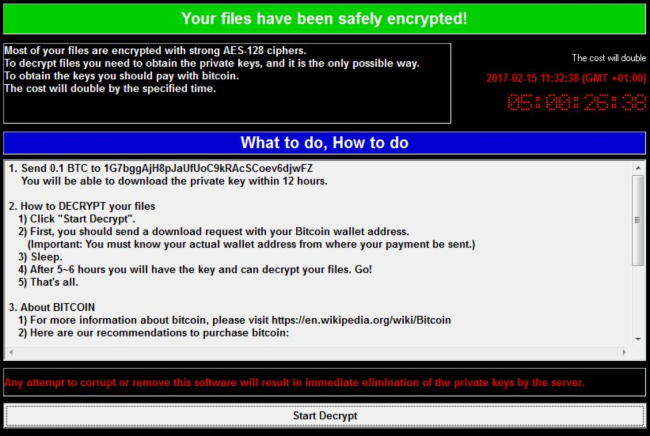Was ist Wcry Ransomware??
Wcry Ransomware (WanaCrypt0r 2.0) ist ein Dateiverschlüsselungsvirus, der bedeutet, dass alle wichtigen und vertraulichen persönlichen Dateien auf Ihrem Computer verschlüsselt werden. In solchen Fällen, Cyberkriminelle verwenden dasselbe System, um die Opfer zur Zahlung zu bewegen. Die einzigen Unterschiede sind der Lösegeldpreis und die Verschlüsselungsmethode. Wcry Ransomware verwendet einen symmetrischen AES-Verschlüsselungsalgorithmus, der derzeit nicht entschlüsselt werden kann, da der Entschlüsselungsschlüssel direkt im Verschlüsselungsprozess erstellt wird. Sobald infiltriert, Der Virus trifft alle Zieldateien, die neu zugewiesen werden .wcry Dateierweiterung. Zum Beispiel, myfamily.jpeg Datei verwandelt sich in myfamily.jpeg.wcry werden. Einmal verschlüsselt, Es zeigt eine Lösegeldnachricht in Form eines Popup-Fensters an.
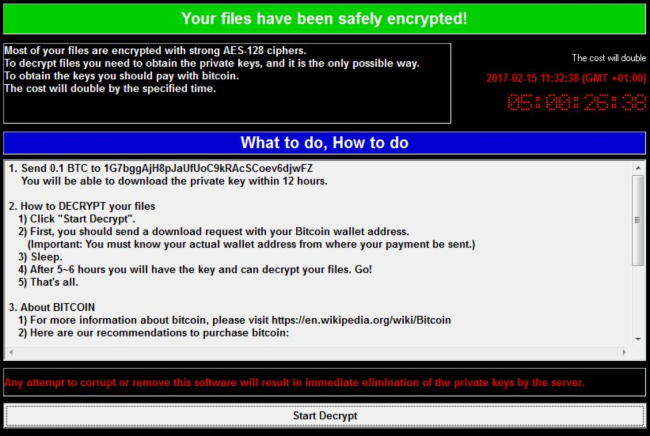
Wie du siehst, Cyberkriminelle möchten, dass Sie sie ungefähr bezahlen 100$ in Bitcoins. Sobald die Zahlung erfolgt, sie werden Ihnen angeblich Entschlüsselungsschlüssel senden. Aber Sie sollten wissen, dass niemand kann garantieren, dass sie ihr Ende der Übereinkunft erfüllen. Die Praxis zeigt, dass sie nur zu ignorieren Menschen, die sie bezahlt. Aus diesem Grund sollten Sie sich nicht um von ihnen geschoben werden, weil man ohne Geld und Dateien bleiben können. Andererseits, Sie dürfen nur ermutigen, ihr schmutziges Geschäft weiter. Auf jeden Fall, werden Sie einfach betrogen. Jedoch, es gibt keinen Grund zur Panik, aus diesem Artikel, Sie erfahren, wie Sie Wcry Ransomware entfernen und wie Sie .wcry entschlüsseln, ohne Geld zu verschwenden.
Dies ist, was der Lösegeldschein enthält:
Ihre Dateien wurden sicher verschlüsselt!
Die meisten Ihrer Dateien sind mit starken AES-128-Chiffren verschlüsselt.
Um Dateien zu entschlüsseln, müssen Sie die privaten Schlüssel erhalten, und es ist der einzig mögliche Weg.
Um die Schlüssel zu erhalten, sollten Sie mit Bitcoin bezahlen.
Die Kosten verdoppeln sich zum angegebenen Zeitpunkt.
1. Senden 0.1 BTC bis 1G7bggAjH8pJaUfUoC9kRAcSCoev6djwFZ Sie können den privaten Schlüssel innerhalb herunterladen 12 Std.
2. So entschlüsseln Sie Ihre Dateien
1) Klicken Sie auf "Entschlüsselung starten"..
2) Zuerst, Sie sollten eine Download-Anfrage mit Ihrer Bitcoin-Brieftaschenadresse senden. (Wichtig: Sie müssen Ihre tatsächliche Brieftaschenadresse kennen, von der aus Ihre Zahlung gesendet wird.)
3) Schlafen
4) Nach 5 ~ 6 Stunden haben Sie den Schlüssel und können Ihre Dateien entschlüsseln. Gehen!
5) Das ist alles.
3. Über Bitcoin
1) Weitere Informationen zu Bitcoin, Bitte besuchen Sie hxxps://en.wikipedia.org/wiki/Bitcoin
2) Hier sind unsere Empfehlungen zum Kauf von Bitcoins: –
Jeder Versuch, diese Software zu beschädigen oder zu entfernen, führt zur sofortigen Beseitigung der privaten Schlüssel durch den Server.
Wie Wcry Ransomware Ihren PC infiziert?
Wie jede andere Ransomware Typ-Viren, Wcry wird hauptsächlich über betrügerische E-Mail-Nachrichten verbreitet. Zum Beispiel, es könnte Rechnung von der Steuer Unternehmen oder Online-Shop wie Amazon sein. Das Virus selbst innerhalb einer Anlage ausgeblendete wird. Deshalb, sehr vorsichtig sein beim Öffnen von Dateien von verdächtigen E-Mail oder nicht vertrauenswürdigen Quellen heruntergeladen. Hetzen Sie nicht in diesen Momenten, da Sie Ihr System kompromittieren können. Die Malware wird auch durch gefälschte Software-Updates verteilt, Schwall (f2f) Netzwerke, und Trojanern sowie.
Befolgen Sie diese Tipps, um zukünftige Bedrohungen wie Wcry Ransomware Ransomware in Zukunft zu vermeiden:
- Passen Sie Ihre E-Mail Anti-Spam-Einstellungen, um herauszufiltern alle potenziell unsicheren eingehenden Nachrichten.
- Stelle sicher, die Anlagen mit den folgenden Erweiterungen: .js, .vbs, .docm, .hta, .exe, .cmd, .scr, und .bat. in der schwarzen Liste sind
- Benennen Sie den Vssadmin.exe Prozess Schatten Volume-Kopien Ihrer Dateien aus der Entfernung zu schützen.
- Hebt das Niveau des Firewall-Schutzes. Es kann Ransomware von der Verbindung mit dem Server verhindern.
- Vergessen Sie nicht, ein Backup Ihrer Dateien regelmäßig. Dies wird Prozess der Entschlüsselung von Dateien im Fall einer Infektion erleichtern.
- Installieren Sie Anti-Malware-Tool, weil in den meisten Fällen, es kann Ransomware im Voraus erkennen und die Malware vor der Infektion entfernen.
So entfernen Sie Wcry Ransomware von Ihrem Computer?
Der beste und einfachste Weg, Wcry Ransomware von Ihrem Computer zu entfernen, ist die Verwendung eines speziellen Anti-Malware-Programms, das diese Bedrohung in seiner Datenbank enthält. Wie oben erwähnt, Sie müssen korrekte und zuverlässige Anti-Malware-Programm, deshalb empfehlen wir Ihnen SpyHunter zu benutzen.
It scans your computer and detects various threats like Wcry Ransomware, dann vollständig entfernt. Eines der besten Merkmale dieses Programms – große Bedrohung der Datenbank. SpyHunter neu fortgeschrittene Ransomware-Detection-Technologie ist in der Lage eine sofortige Ransomware Scan und zeigen Sie eine Meldung über eine Erkennung laufen. Nach dem Tief Scannen Ihres Systems, Wcry Ransomware wird leicht gefunden und gelöscht. Verwenden Sie dieses Entfernungsprogramm, um Wcry Ransomware KOSTENLOS zu entfernen.
So entschlüsseln Sie mit Wcry Ransomware verschlüsselte .wcry-Dateien?
Sobald Sie Virus entfernt, denken Sie möglicherweise darüber nach, die Dateien entschlüsseln . Lass uns einen Blick auf Möglichkeiten werfen, Ihre Daten zu entschlüsseln.
Wiederherstellen von Daten mit Datenrettung

- Herunterladen und installieren Datenwiederherstellung
- Wählen Sie das Laufwerk und den Ordner, in dem sich die Dateien befindet, dann klick Scan.
- Wählen Sie alle Dateien in dem Ordner, und drücken Sie dann auf den Knopf Wiederherstellen Taste.
- Verwalten Exportspeicherort .
Entschlüsseln Sie .wcry-Dateien manuell
Sie können eine dieser Methoden nutzen, um Ihre verschlüsselten Daten manuell wiederherstellen.
Wiederherstellen von Daten mit vorherigen Windows-Version
Diese Funktion arbeitet an Windows Vista (nicht Home-Version), Windows 7 und spätere Versionen. Windows speichert Kopien der Dateien und Ordner, die Sie verwenden können Daten auf Ihrem Computer wiederherstellen. Damit die Daten von Windows Backup wiederherstellen, nehmen folgende Schritte:
- Öffnen Sie Mein Computer und suche nach den Ordner, die Sie wiederherstellen möchten;
- Rechtsklicken auf den Ordner und wählen Frühere Versionen wiederherstellen Möglichkeit;
- Die Option zeigt Ihnen die Liste aller vorherigen Kopien des Ordners;
- Wählen Sie Wiederherstellungsdatum und die Option, die Sie benötigen: Öffnen Sie, Kopieren und Wiederherstellen.
Wiederherstellen des Systems mit der Systemwiederherstellung
Natürlich kann man immer versuchen, System zu verwenden, um Wiederherstellung Ihr System auf den Zustand vor der Infektion Infiltration Rollback. Alle Windows-Versionen enthalten diese Option.
- Art wiederherstellen in dem Suchwerkzeug;
- Klicken Sie auf das Ergebnis;
- Wählen Sie Wiederherstellungspunkt vor der Infektion Infiltration;
- Folge den Anweisungen auf dem Bildschirm.